如何下载安装whatsapp?
要下载安装WhatsApp,可以通过以下方式:在Android设备上,打开Google Play商店,搜索“WhatsApp”并点击安装;在iPhone上,打开App Store,搜索“WhatsApp”并点击下载。在Windows或Mac电脑上,可以访问WhatsApp官网(www.whatsapp.com)下载桌面版应用,按照提示完成安装。确保从官方渠道下载以保证安全性。
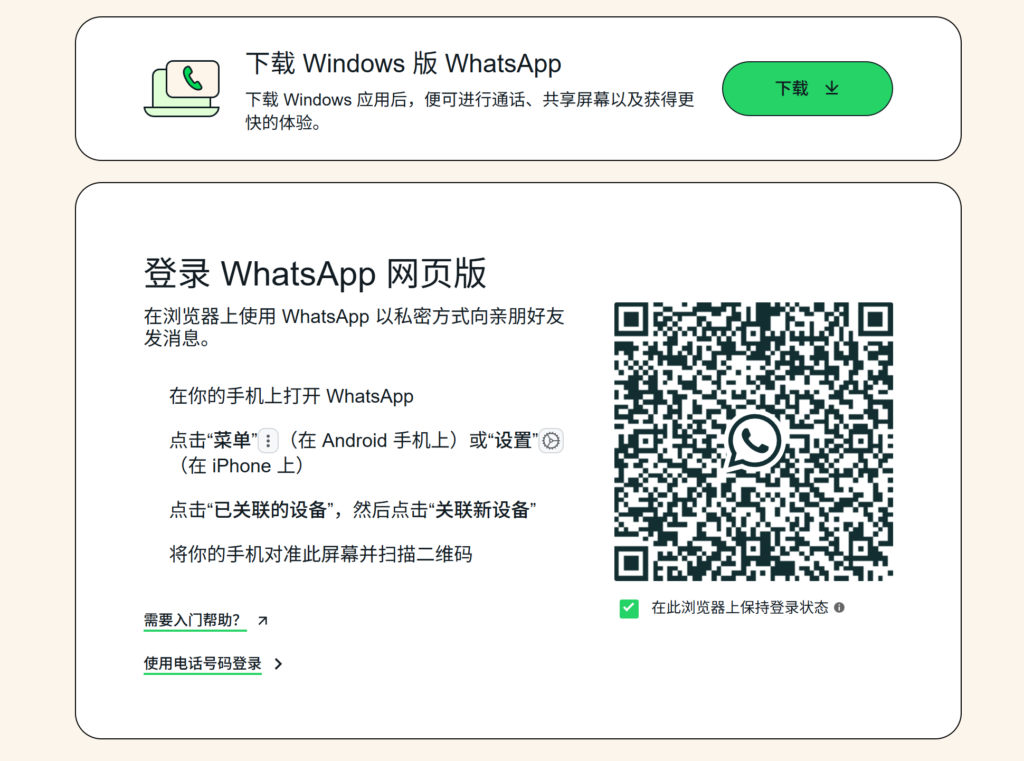
如何下载安装WhatsApp
WhatsApp下载安装的基本步骤
- 选择下载途径: 首先,根据你的设备类型(安卓、iOS、Windows或Mac),选择适合的下载方式。安卓设备用户可以通过Google Play商店下载,iOS用户通过App Store下载。桌面用户则可以下载WhatsApp桌面版,或者使用网页版。
- 下载并安装: 在安卓和iOS设备上,打开相应的应用商店,搜索“WhatsApp”,点击下载按钮开始下载并自动安装。对于桌面版用户,可以访问WhatsApp官网(https://www.whatsapp.com/download),下载适合操作系统的版本,运行安装程序并按照指示完成安装。
- 完成注册: 安装后,打开WhatsApp,输入手机号码进行验证,并完成账户注册。设置个人资料(如昵称、头像等)后,你就可以开始使用WhatsApp进行消息发送和接收了。
安装WhatsApp时常见问题与解决方法
- 下载失败: 如果你在应用商店无法下载WhatsApp,可以尝试检查网络连接是否正常,或切换到Wi-Fi网络重试。如果仍然失败,可以尝试清除应用商店的缓存,或在Google Play或App Store中退出账户重新登录后再次尝试。
- 存储空间不足: 如果手机存储空间不足,WhatsApp可能无法安装。你可以清理手机内存或卸载不需要的应用,然后重新尝试下载。
- 安装错误或卡顿: 如果在安装过程中出现错误,可以先卸载之前的版本,再重新下载并安装。此外,确保设备运行的是最新操作系统版本,这样能避免由于系统版本不兼容导致的安装问题。
更新WhatsApp的方式和步骤
- 安卓设备自动更新: 在Google Play商店,WhatsApp会默认设置为自动更新。你可以在设置中检查是否启用了自动更新功能。若手动更新,可以打开Play商店,搜索WhatsApp,点击“更新”按钮。
- iOS设备自动更新: 在iOS设备上,进入“设置” > “iTunes Store与App Store”,确保“自动下载”中的“应用更新”已开启。否则,手动打开App Store,进入“更新”页面,找到WhatsApp,点击“更新”。
- WhatsApp桌面版更新: 桌面版WhatsApp通常会在启动时自动检查更新。如果未自动更新,你可以访问WhatsApp官网,下载最新版本的桌面客户端并安装覆盖旧版本。如果你没有设置自动更新,可以在应用内手动检查更新。在WhatsApp中,点击菜单按钮,选择“设置”>“帮助”>“检查更新”来确保你的版本是最新的。

如何在安卓设备上下载WhatsApp
通过Google Play Store下载WhatsApp
- 打开Google Play Store: 在安卓设备上,首先打开Google Play Store应用。如果你的设备是最新版本的安卓系统,通常默认都会安装Google Play Store。
- 搜索WhatsApp: 在Google Play Store的搜索框中输入“WhatsApp”,并点击搜索按钮。 在搜索结果中选择WhatsApp应用(由“WhatsApp Inc.”提供),确保下载的是官方正版应用。
- 点击安装: 点击WhatsApp应用页面上的“安装”按钮。Google Play会自动下载并安装WhatsApp到你的设备上。安装完成后,点击“打开”即可开始使用WhatsApp。
从官方网站下载WhatsApp APK文件
- 访问官方网站: 如果你的设备无法访问Google Play Store,或者你想手动下载APK文件,可以访问WhatsApp的官网(https://www.whatsapp.com/download)。 在官网上,选择“Download for Android”按钮,这将下载适用于安卓设备的APK文件。下载完成后,APK文件会保存在手机的“下载”文件夹中。
- 启用“未知来源”安装: 由于APK文件来自非Google Play Store,你需要允许手机安装“未知来源”的应用。在“设置” > “安全性”中启用“允许安装未知来源应用”选项。
- 安装APK文件: 找到下载的WhatsApp APK文件,点击文件开始安装。系统会提示你是否确认安装,点击“安装”继续。安装完成后,点击“打开”启动WhatsApp。
安卓设备安装WhatsApp的详细步骤
- 下载并安装WhatsApp:在Google Play Store中搜索“WhatsApp”并点击“安装”。或者,如果你使用的是APK文件,下载并运行APK文件,确认安装并开始安装应用。
- 验证手机号码:安装完成后,打开WhatsApp应用,首先会要求你输入手机号码。选择你的国家和地区,然后输入你的手机号码。WhatsApp将通过短信或语音方式向你发送验证码。输入验证码以完成验证。验证成功后,你可以设置自己的个人资料,包括输入昵称和设置头像。设置完成后,点击“完成”开始使用WhatsApp。
- 同步联系人:WhatsApp会请求访问你的联系人列表,并将使用WhatsApp的联系人自动同步到应用中。同步完成后,你可以开始发送消息、创建群组等。
如何在iOS设备上下载WhatsApp
使用App Store下载安装WhatsApp
- 通过App Store搜索WhatsApp: 打开iOS设备上的App Store应用,点击底部的“搜索”标签,输入“WhatsApp”并点击搜索按钮。结果中显示的第一个应用应该是由“WhatsApp Inc.”开发的官方版本,确保下载的是官方应用,避免下载到类似应用。
- 安装WhatsApp应用: 选中正确的WhatsApp应用后,点击右侧的“获取”按钮。此时,系统可能会要求你进行身份验证,取决于你设置的Apple ID方式。验证后,应用会开始下载并自动安装到你的设备上。
- 启动应用并设置账户: 安装完成后,点击“打开”按钮启动WhatsApp。你需要输入你的手机号码进行注册,并验证号码。一旦完成,你就可以开始设置个人资料(如昵称和头像),并开始使用WhatsApp进行聊天和群组管理。
使用iTunes安装WhatsApp的备用方法
- 通过iTunes下载WhatsApp: 如果你遇到问题无法直接在App Store下载WhatsApp,或者你更喜欢通过电脑管理设备,可以使用iTunes来安装应用。首先,在你的PC或Mac上打开最新版本的iTunes,并登录你的Apple ID账号。
- 连接设备并同步应用: 将你的iPhone或iPad通过USB线连接到电脑。确保iTunes识别到你的设备后,打开iTunes Store,搜索“WhatsApp”。找到WhatsApp应用后,点击“下载”或“获取”按钮,随后同步到你的设备。
- 完成安装与启动: 下载完成后,iTunes会将WhatsApp同步到你的iOS设备中。你可以在设备上找到WhatsApp应用图标,点击它启动,完成账号注册和设置。
iOS设备安装时需要注意的问题
- iOS版本要求: 在安装WhatsApp之前,首先需要检查你的设备是否运行了兼容的iOS版本。WhatsApp要求设备运行iOS 12.0或更高版本。如果你的设备运行的是较老的版本,你需要前往“设置” > “通用” > “软件更新”查看是否有可用的更新。更新iOS系统到最新版本后,便可以顺利安装WhatsApp。
- 存储空间不足的解决办法: 安装WhatsApp前,请确保你的设备有足够的存储空间。你可以通过进入“设置” > “通用” > “iPhone存储”查看当前存储使用情况。如果存储空间不足,删除一些不必要的应用或文件,腾出空间来下载WhatsApp。一般来说,WhatsApp的大小大约为150MB左右,因此确保你的设备有足够的可用空间非常重要。
- Apple ID登录问题: 在安装过程中,确保你的Apple ID是有效的,并且已登录到App Store。如果你遇到下载或更新问题,检查你的Apple ID是否正确,并确保你已经登录。你可以进入“设置” > “iTunes与App Store”检查当前登录的Apple ID,并在需要时重新登录。
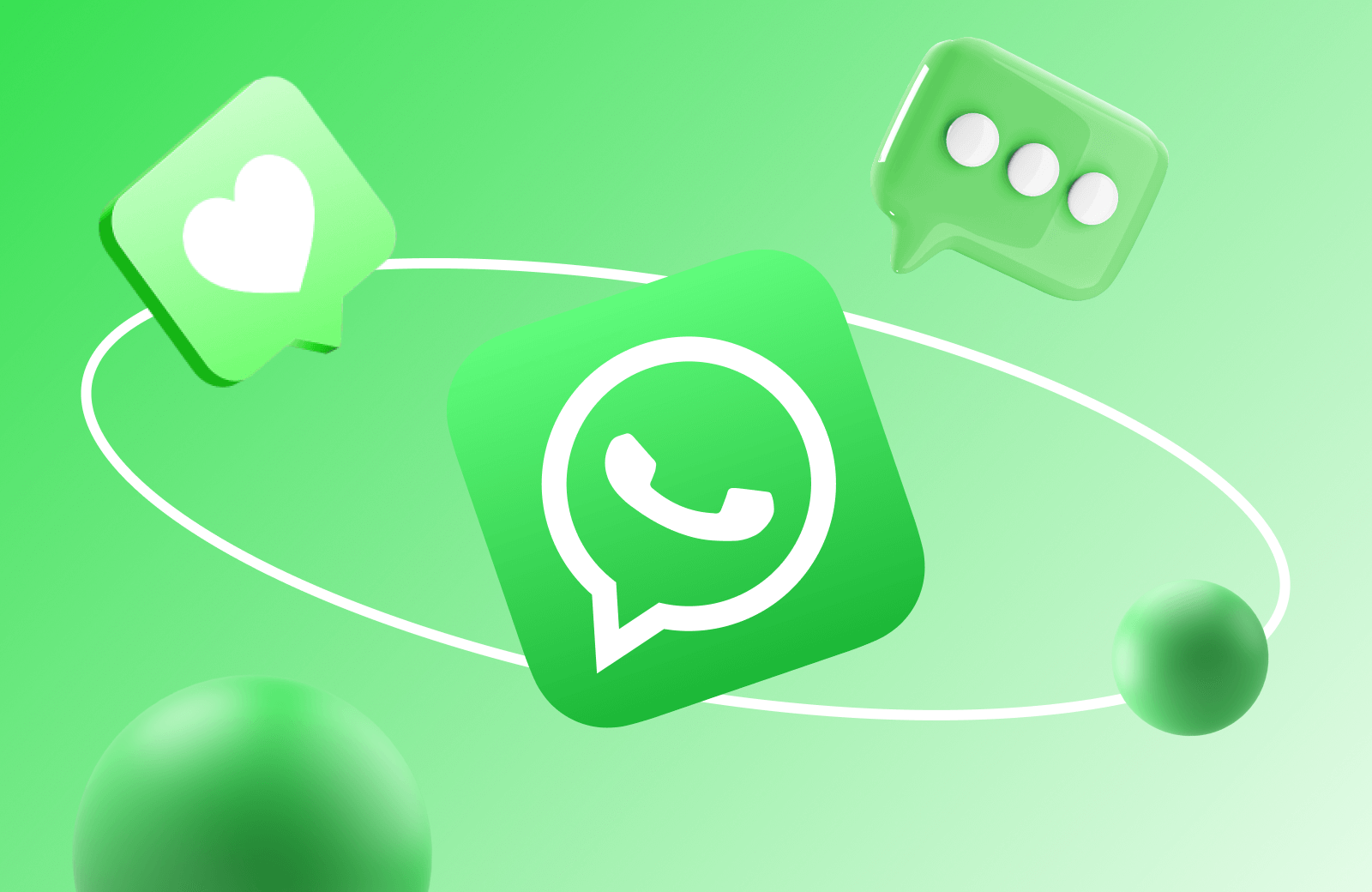
如何在Windows电脑上安装WhatsApp
下载安装WhatsApp桌面版
- 访问官方网站下载桌面版: 首先,打开浏览器并访问WhatsApp官网的下载页面(https://www.whatsapp.com/download)。在下载页面中,选择Windows版应用程序下载。你会看到一个“Download for Windows”按钮,点击该按钮开始下载WhatsApp桌面版的安装文件。
- 运行安装文件: 下载完成后,双击安装文件(.exe文件)以开始安装。按照屏幕上的提示进行安装,默认情况下,安装程序会选择默认路径安装WhatsApp。你也可以选择其他路径进行安装。安装过程较为简单,只需点击“下一步”按钮完成操作。
- 启动并设置桌面版: 安装完成后,你可以在桌面上找到WhatsApp的快捷图标。双击图标启动WhatsApp桌面版。首次启动时,你需要扫描手机上的二维码来完成同步。打开手机上的WhatsApp,进入“WhatsApp Web/Desktop”选项,通过扫描二维码登录桌面版WhatsApp。
在Windows上使用WhatsApp网页版
- 访问WhatsApp网页版: 在Windows电脑上,你还可以通过浏览器使用WhatsApp网页版。打开浏览器并访问https://web.whatsapp.com。你将看到一个二维码,准备好手机上的WhatsApp进行扫描。
- 扫描二维码进行登录: 在手机上的WhatsApp应用中,进入“WhatsApp Web/Desktop”页面,点击“扫描二维码”。将手机屏幕对准电脑屏幕上的二维码进行扫描。扫描成功后,手机和电脑将自动同步,所有的聊天记录和信息都会显示在网页版WhatsApp中。
- 保持手机连接: 使用WhatsApp网页版时,手机需要保持在线,并且WhatsApp应用必须处于打开状态。如果手机断开网络或关闭应用,网页版也会失去连接。
安装过程中的常见问题与解决方案
- 安装过程中出现错误: 如果在安装WhatsApp桌面版时出现错误,首先检查你的Windows版本是否满足WhatsApp桌面版的最低要求。WhatsApp桌面版要求Windows 8或更高版本。如果你的操作系统过旧,可能需要更新Windows版本。
- 二维码无法扫描: 如果在使用WhatsApp网页版时,二维码无法被手机扫描,首先确保手机的WhatsApp应用是最新版本。如果手机仍然无法扫描二维码,尝试关闭并重新打开手机的WhatsApp应用,或者重新加载网页。确保电脑和手机连接到同一个网络,以避免连接问题。
- 消息未同步: 如果在安装WhatsApp桌面版后,消息没有及时同步,可能是网络连接问题。确保你的电脑和手机都有稳定的网络连接。如果依然无法同步,可以尝试重新启动桌面版WhatsApp,或退出后重新登录。
- Windows防火墙阻止安装: 有时,Windows防火墙或其他安全软件可能会阻止WhatsApp桌面版的安装或运行。你可以暂时禁用防火墙或安全软件,再次尝试安装WhatsApp。安装完成后,记得重新启用防火墙或安全软件。

如何在Android设备上下载安装WhatsApp?
在Android设备上,打开Google Play商店,搜索“WhatsApp”,点击“安装”按钮即可自动下载安装。
如何在iPhone上下载安装WhatsApp?
在iPhone上,打开App Store,搜索“WhatsApp”,点击“获取”按钮并完成安装。
是否可以在Windows电脑上下载安装WhatsApp?
是的,Windows用户可以访问WhatsApp官网(www.whatsapp.com),下载适用于Windows的桌面版应用,按照提示完成安装。
如何通过APK文件手动安装WhatsApp?
如果无法通过商店下载,可以从可信的APK网站下载WhatsApp的APK文件,然后手动安装。在设置中启用“允许安装未知来源的应用”以完成安装。